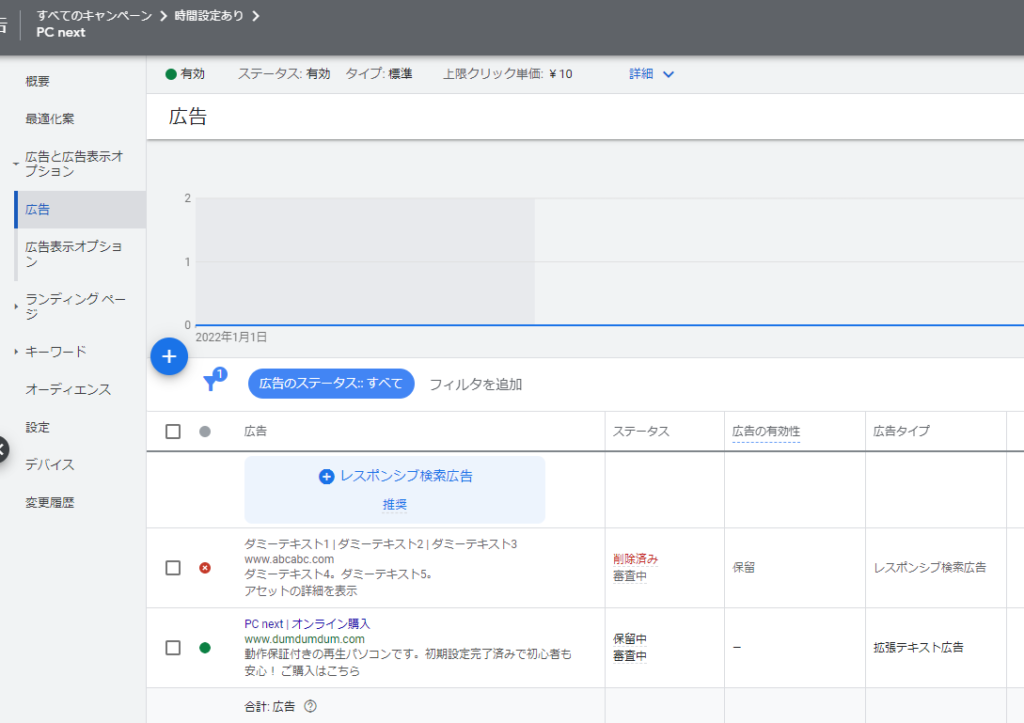出稿【キャンペーン→広告グループ】
1.Google広告でキャンペーン画面を表示します。
「+」をクリックして新規キャンペーンを作成します。
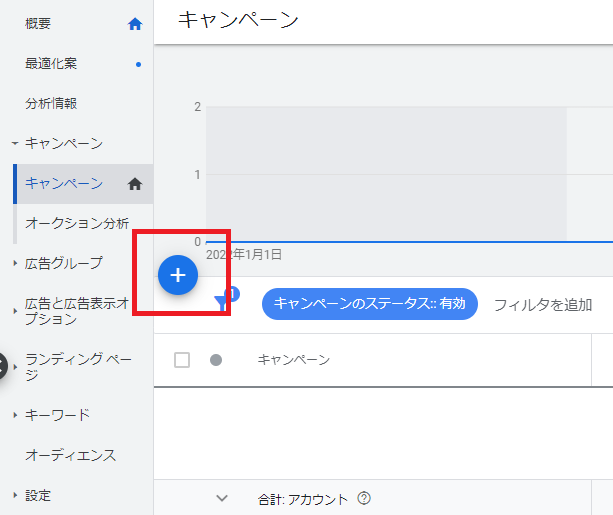
2.「目標を設定せずに~」を選択します。
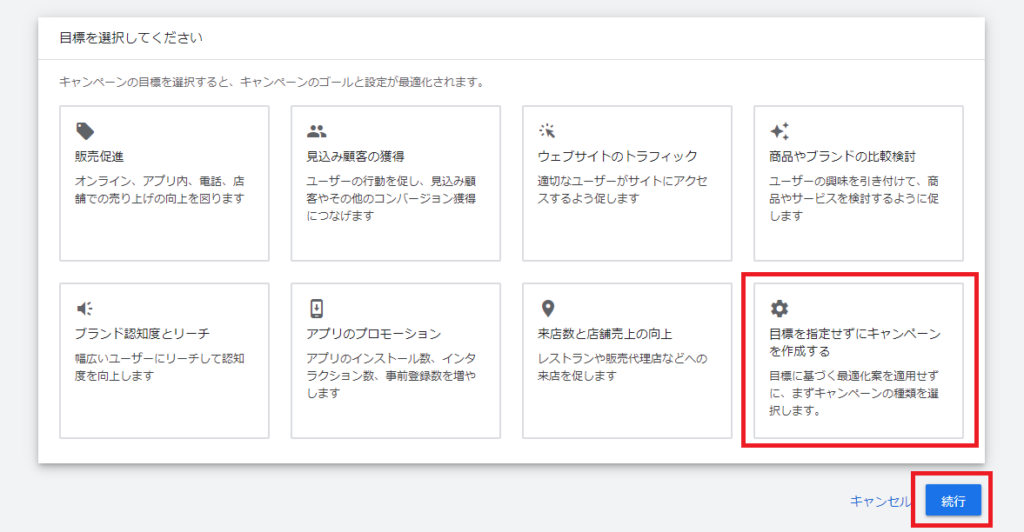
3.「検索」を選択します。
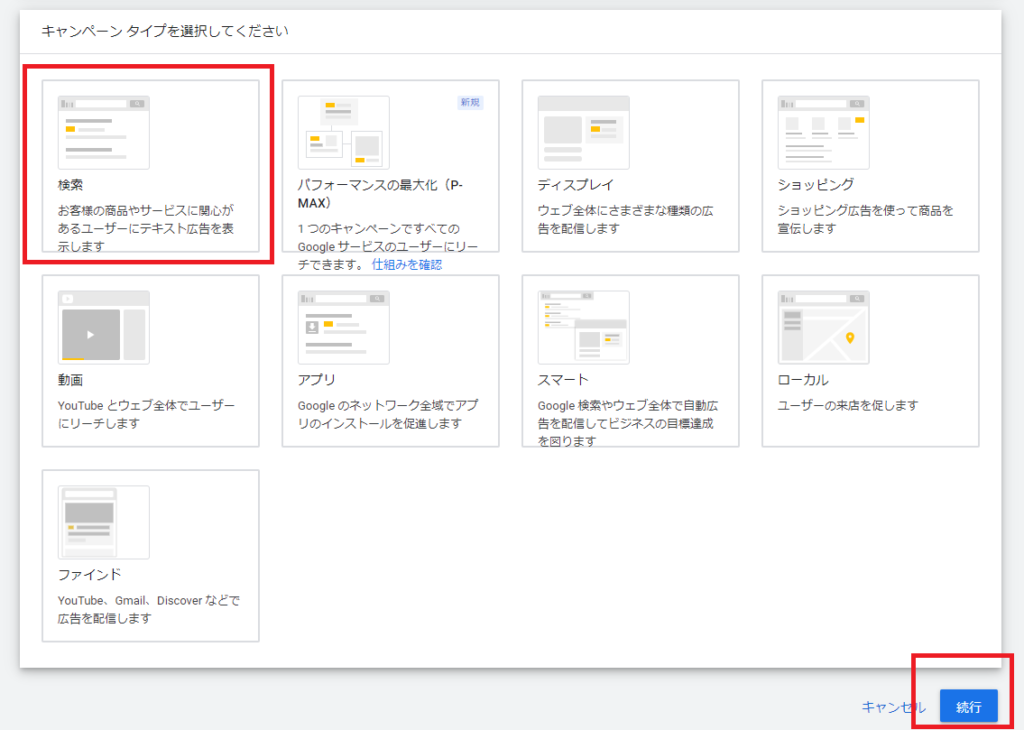
4.キャンペーン名を設定します。
リスティングOKの広告を出稿するなら「時間設定なし」
リスティング一部OKの広告を出稿するなら「時間設定あり」
リスティングNGの広告は出稿できません。
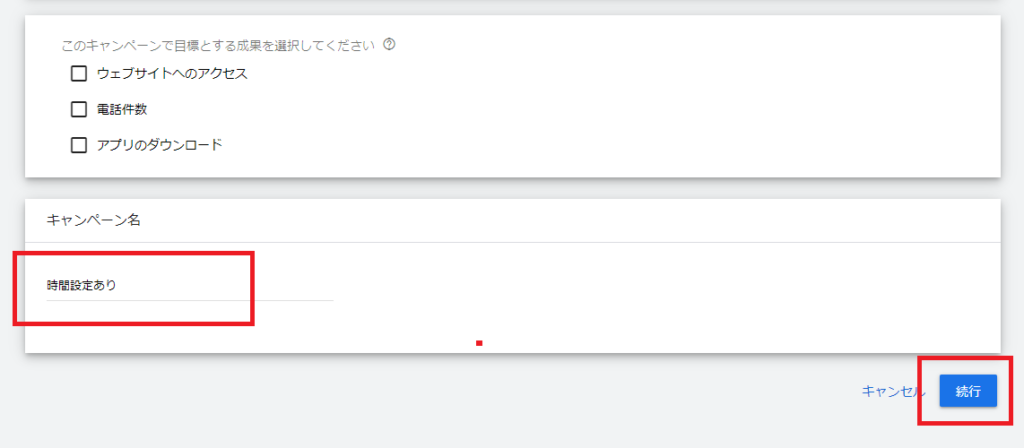
5.予算と入札単価を設定します。
予算は「10000」を入力します。
単価設定は「または、入札戦略を直接選択します」をクリックします。
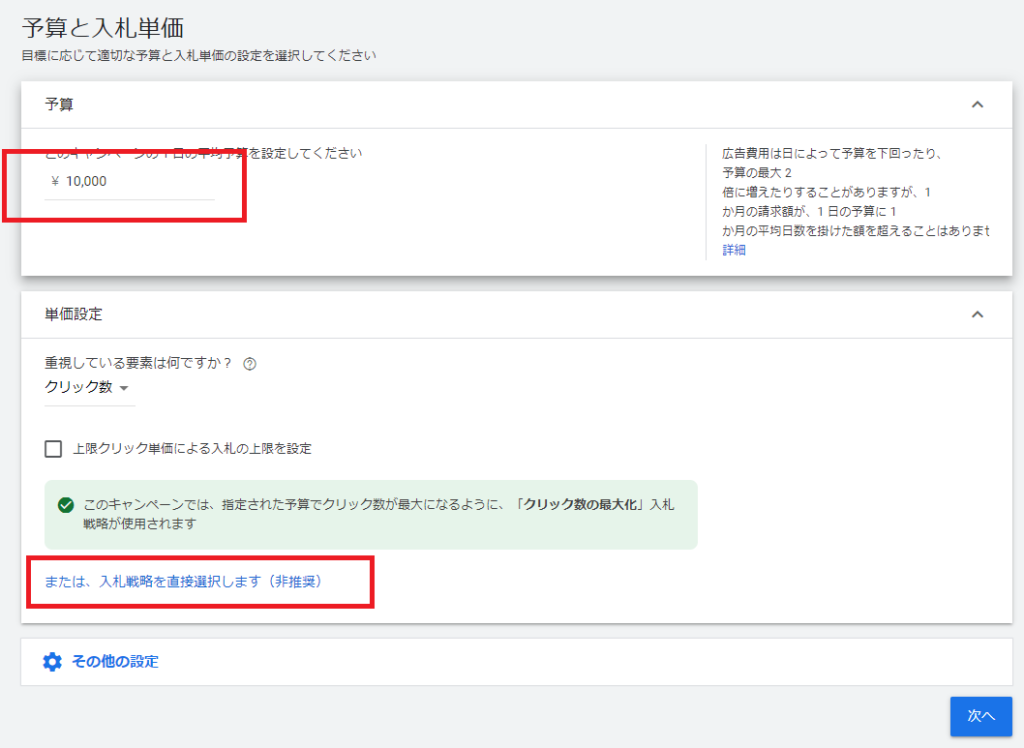
6.「個別クリック単価制」を選択します。
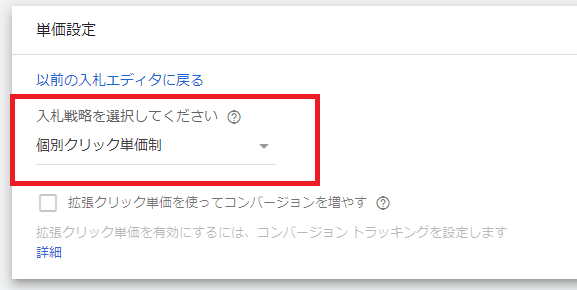
7.「ディスプレイネットワーク」のチェックをオフにします。
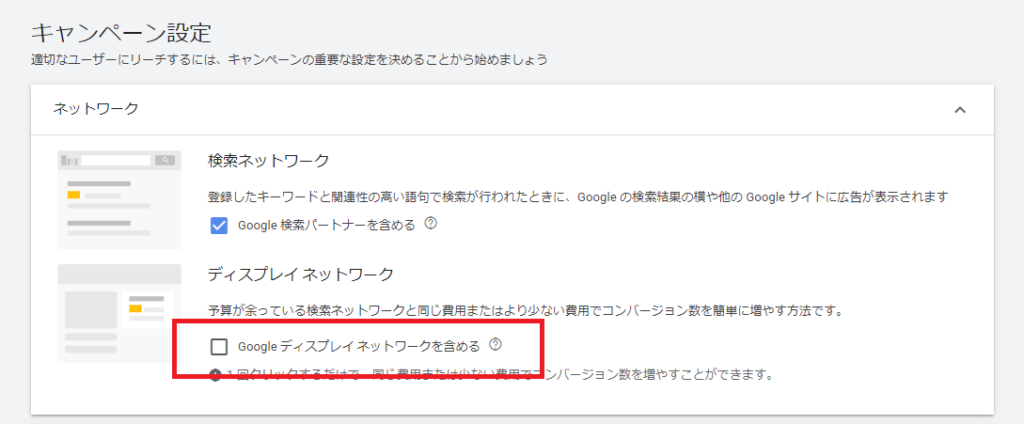
8.地域を設定します。
「日本」を選択します。
「ターゲット地域にいるユーザー、ターゲット地域をよく訪れるユーザー」を選択します。
「除外した地域にいるユーザー」を選択します。
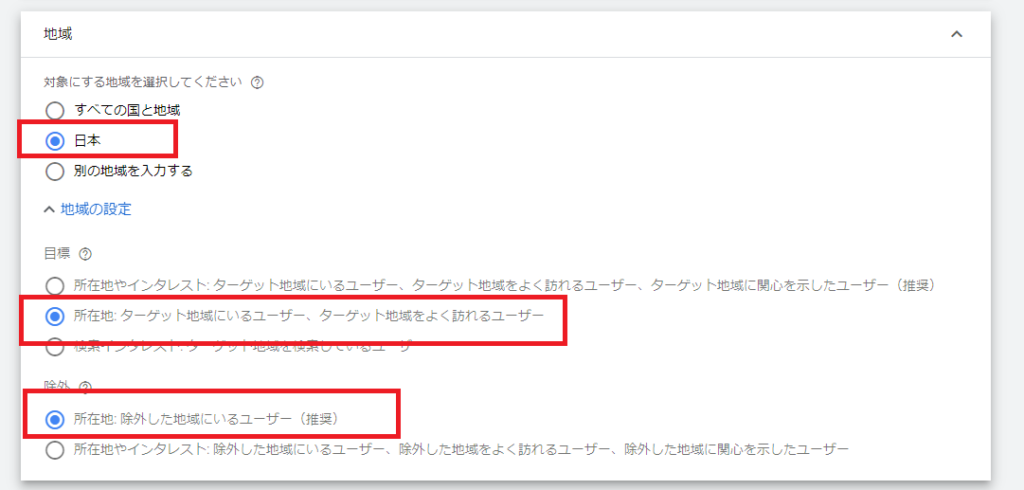
9.言語を設定します。
「日本語」だけが選択されていれば間違いありません。
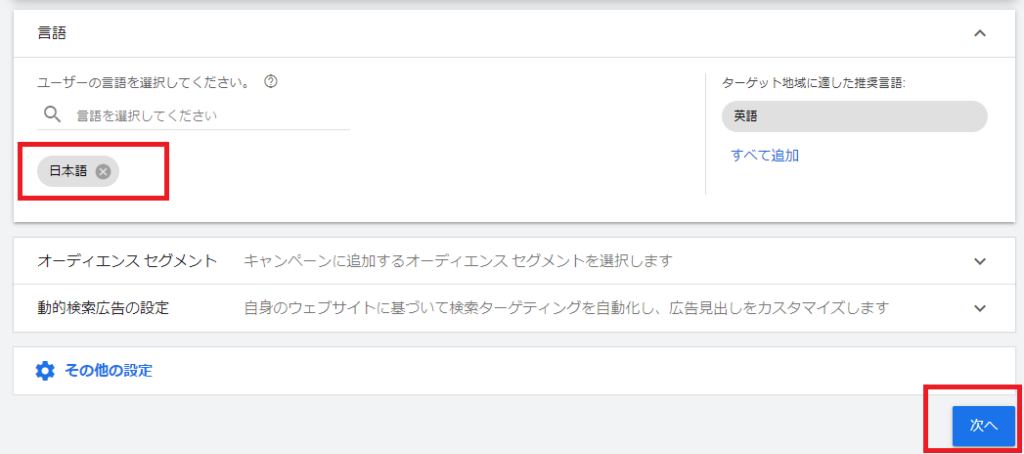
10.広告グループの作成に着手します。
広告グループの名前にペラページの名前を入力します。
クリック単価は10円~30円の範囲で設定します。配信しながら調整します。成果報酬が低額の広告は10円~15円程度、成果報酬が高額の広告は15円~20円程度にしておくと、まずは無難です。
キーワードを設定します。ページの名前をキーワードにします。
(設定)商標キーワード
事前に案内を受けている場合は「関連キーワード」を設定します。通常は「商標キーワード」を設定します。
(設定)関連キーワード
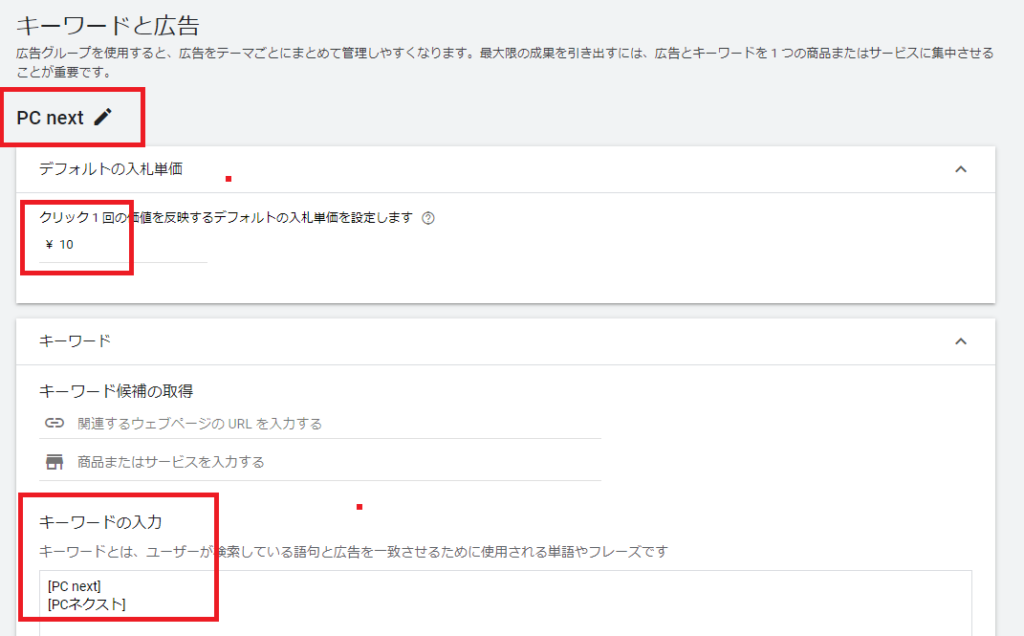
11.レスポンシブ検索広告を仮作成します。
弊社では「テキスト広告」形式での広告作成をご案内しております。Googleは「レスポンシブ検索広告」形式を推奨しており、運用ルールの見直しについては検討中です。現時点ではテキスト広告の作成をお願いします。
キャンペーン作成時は自動でレスポンシブ検索広告の作成画面が表示されます。形式を変更できません。キャンセルして進める場合は広告を作成せずにキャンペーンを公開します。作成しないと進めない場合はレスポンシブ検索広告を仮作成して削除、テキスト広告を作り直します。最終ページURLと見出しと説明文を入力します。
最終ページURLはワードプレスからコピーします。
(設定)最終ページURL
見出しに文字列を入力します。
すぐ消しますので文字列はなんでも問題ありません。先頭の3個に入力します。
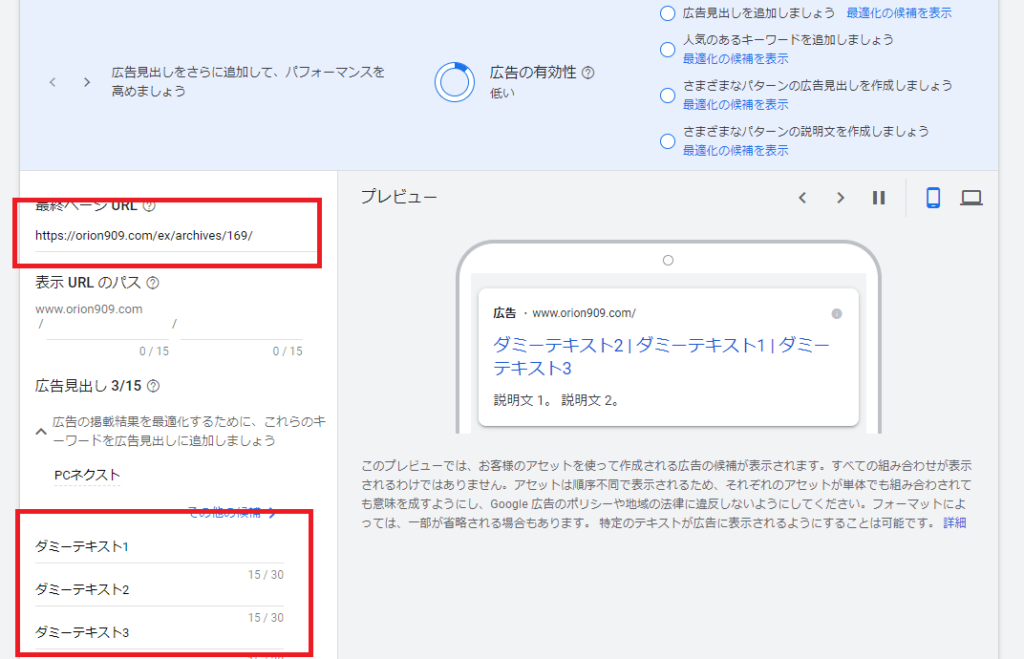
12.説明文に文字列を入力します。
すぐ消しますので文字列はなんでも問題ありません。先頭の2個に入力します。
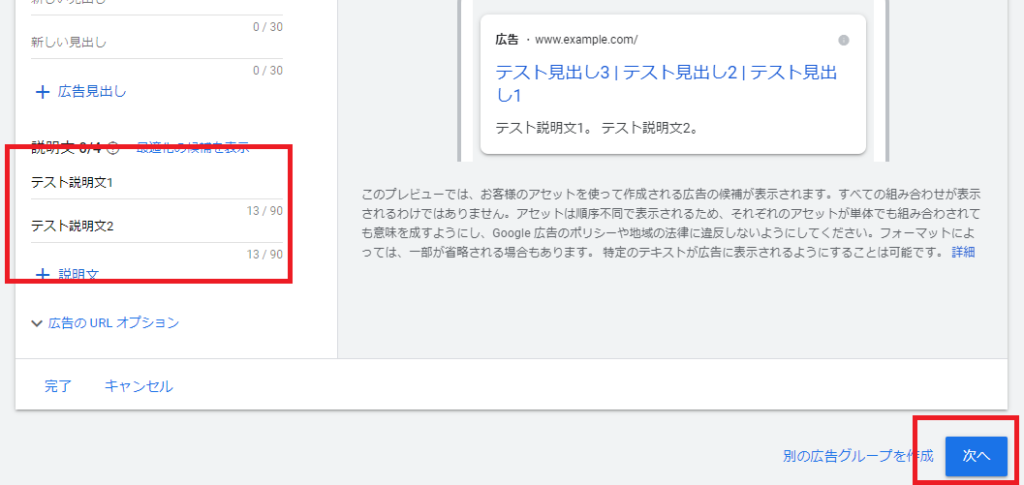
13.キャンペーンを公開します。
広告表示オプションは使用しません。設定画面が表示された時は「次へ」をクリックして先に進みます。警告が発生していても公開をクリックできるのなら公開します。
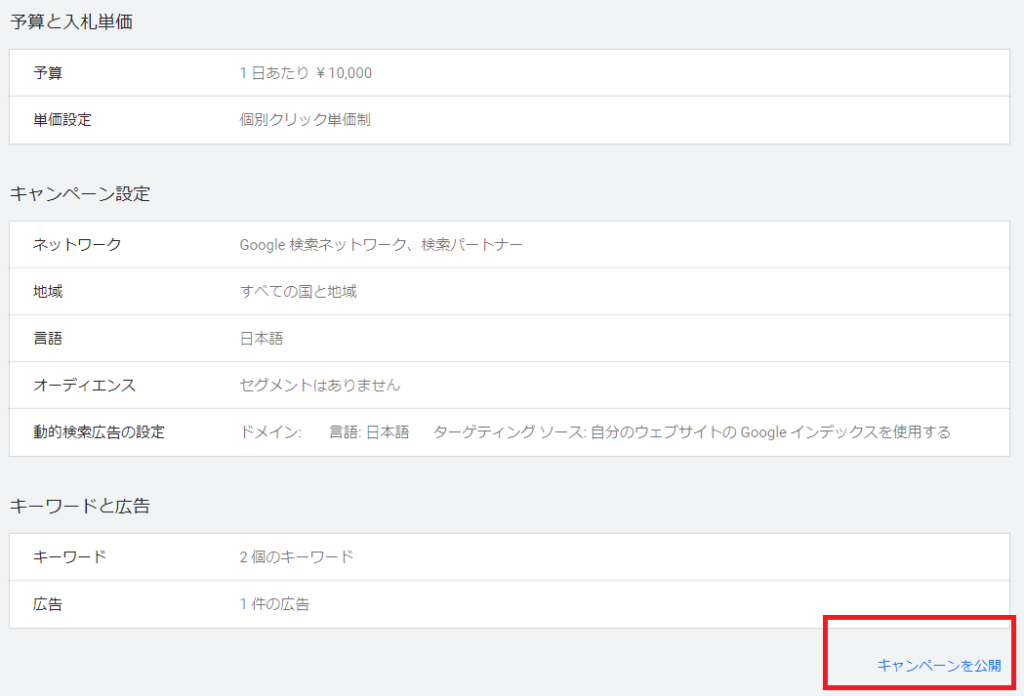
14.キャンペーンの「広告のスケジュール」を選択します。
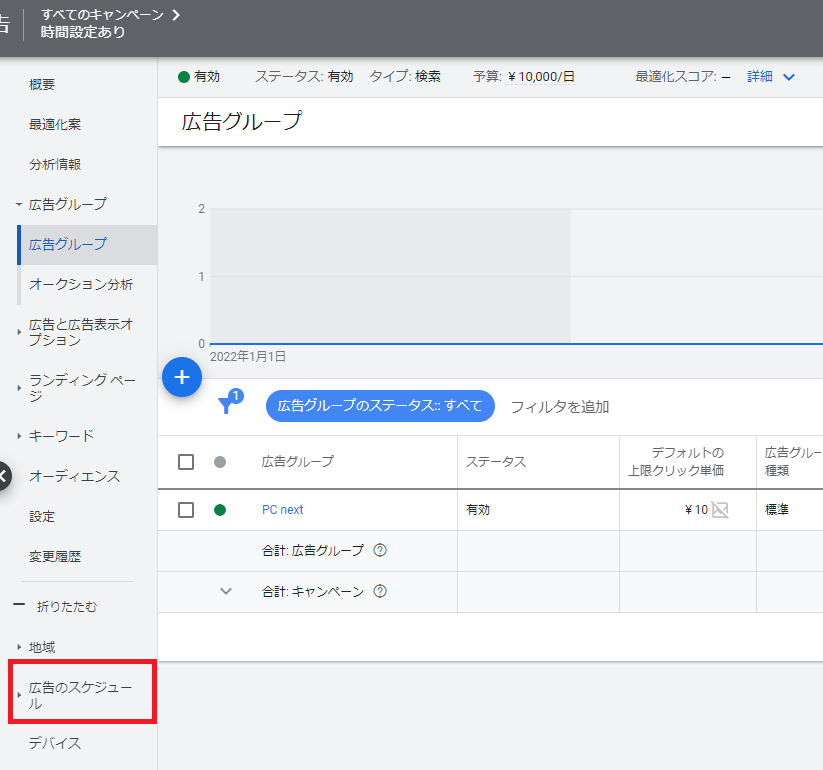
15.広告の配信時間帯を調整します。
キャンペーン「時間設定なし」は調整不要です。先の手順に進みます。
キャンペーン「時間設定あり」はペンのマークをクリックします。
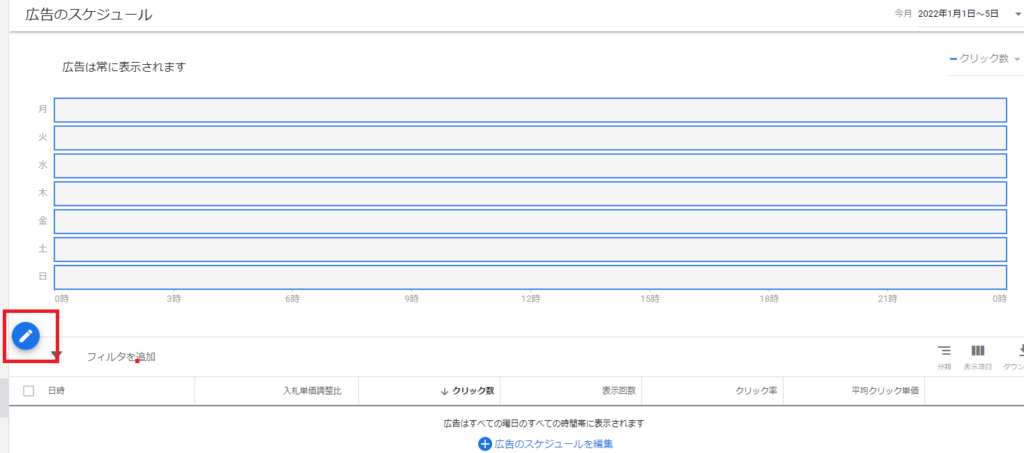
16.時間帯を設定して保存します。
月曜日~金曜日の「00:00~03:00」と 「23:00~00:00」
土曜日~日曜日の「00:00~00:00」
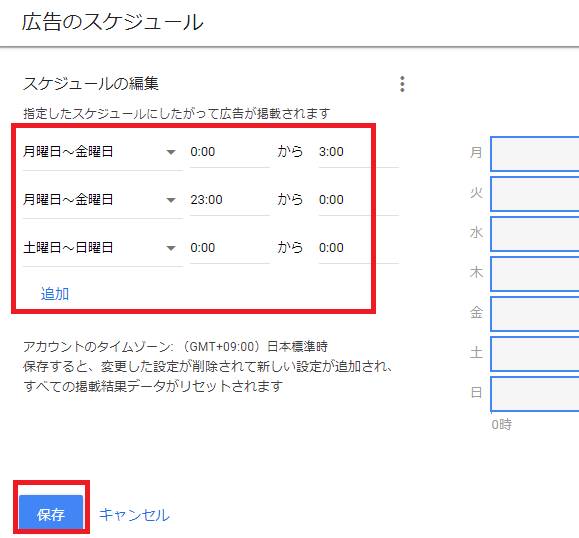
17.設定したスケジュールを目視確認します。
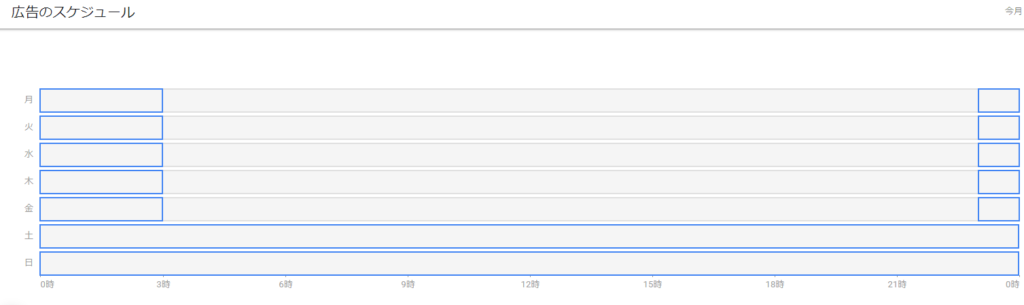
18.仮作成した広告を削除します。
「広告グループ」で、作成した広告グループを選択します。
「広告と広告表示オプション」→「広告」で、広告の右横にある●をクリックして「有効→削除」に変更します。
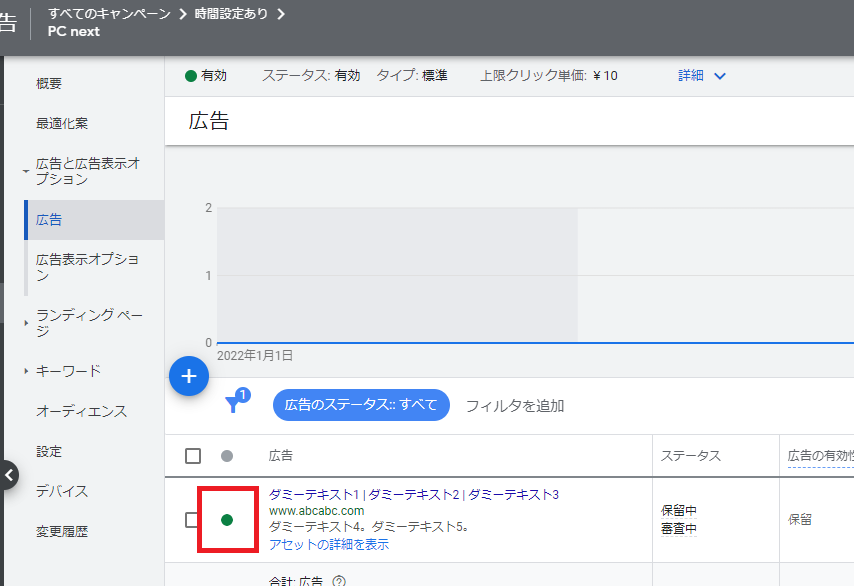
19.赤丸×表示されていれば削除完了です。広告グループが作成されて広告が作成されていない状態になりました。青丸「+」をクリックします。
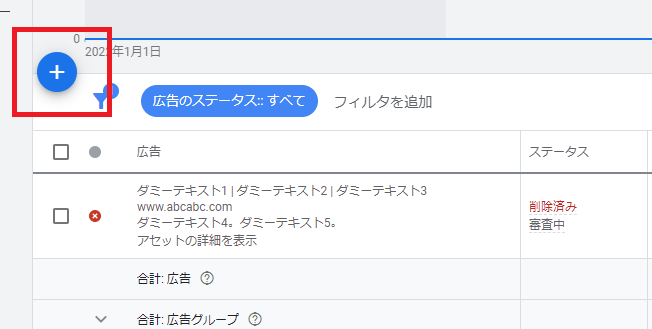
20.「レスポンシブ検索広告」を選択します。
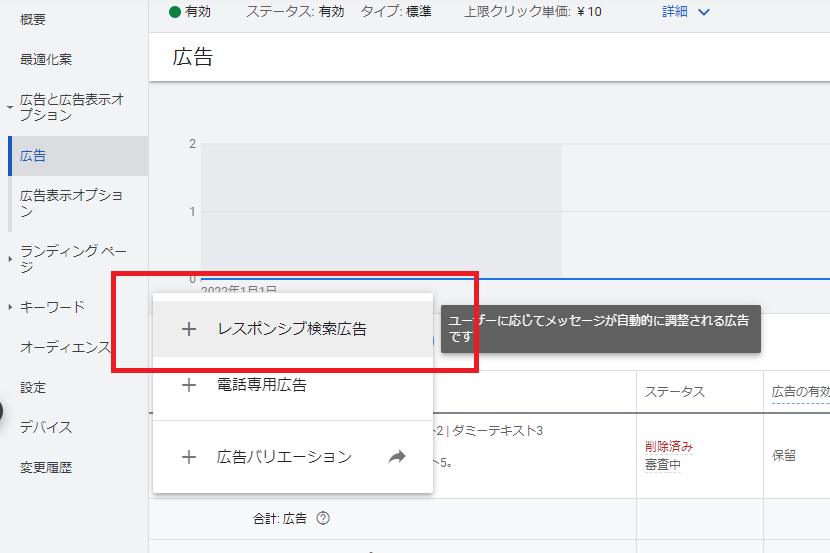
21.「代わりに拡張テキスト広告を使用」をクリックします。
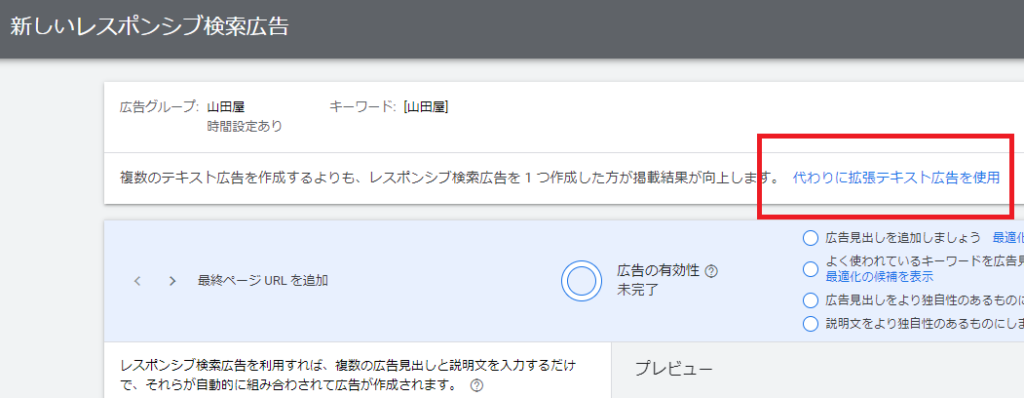
22.テキスト広告を作成します。
最終ページURLはワードプレスからコピーします。
(設定)最終ページURL
広告見出しと広告説明文はペラページを参考に文章を入力します。ここで作成した広告がGoogleの検索結果に表示されます。ユーザが関心を持つような文章を作成できると好ましいです。
(設定)テキスト広告
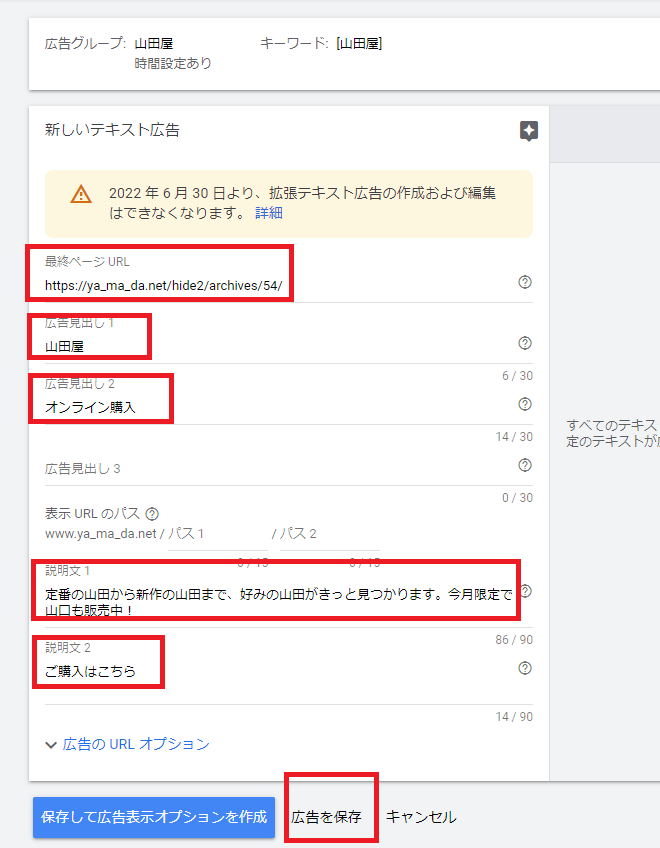
23.その他の広告表示オプションは使用しません。削除されたレスポンシブ検索広告と有効なテキスト広告が作成されていれば完了です。